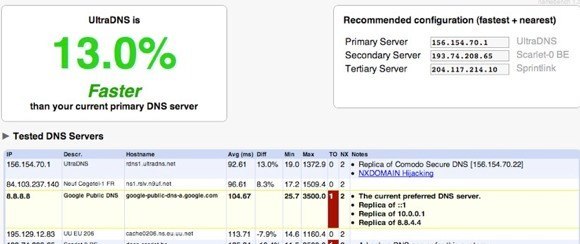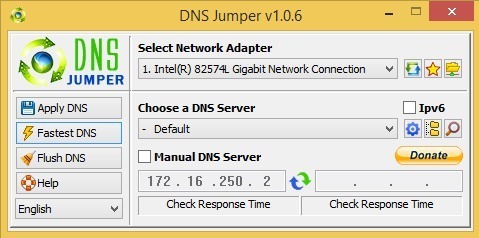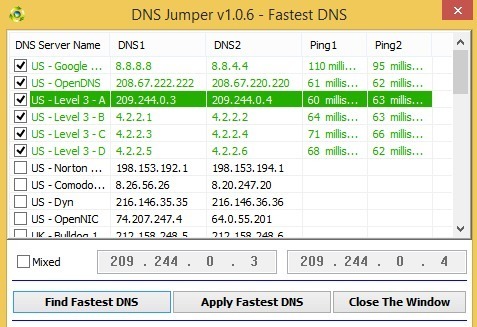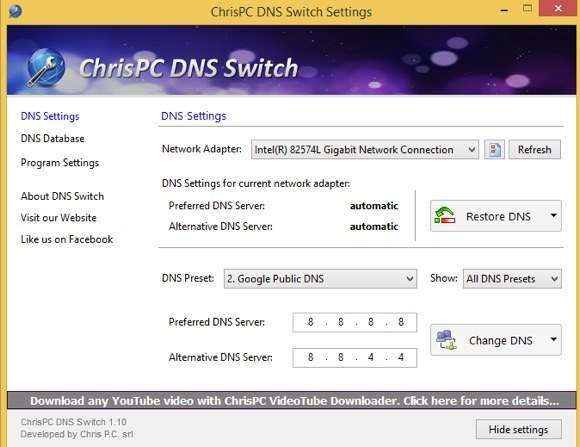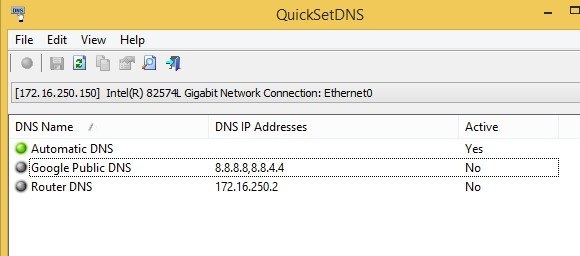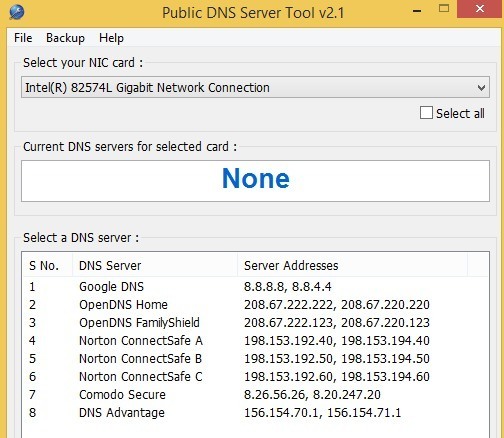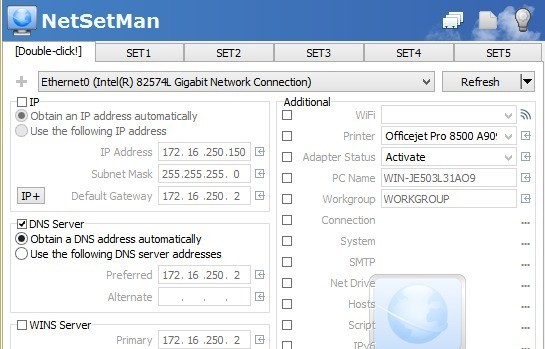Auch wenn es den meisten Menschen egal ist, gibt es da draußen die wenigen Geeks, die aus Gründen wie Geschwindigkeit, Privatsphäre und Sicherheit die DNS-Server ihres Systems wechseln wollen. Ich habe bereits über das Die besten kostenlosen öffentlichen DNS-Server geschrieben, mit dem Sie das Surfen beschleunigen und die Sicherheit erhöhen können.
Je nachdem, wo Sie leben oder wohin Sie reisen, wird der aktuelle DNS-Anbieter angezeigt ist vielleicht nicht der Schnellste. Wenn Sie zum Beispiel in New York sind und OpenDNS verwenden und dann nach Los Angeles fahren, werden Sie vielleicht feststellen, dass Google Public DNS tatsächlich schneller ist. Sie können den schnellsten DNS-Server in Ihrer Region leicht finden, indem Sie ein Programm namens NameBench verwenden.
Wie auch immer möchte die DNS-Einstellungen manuell ändern? Ein besserer Weg ist ein Programm, das die Arbeit für Sie erledigt. In diesem Artikel werde ich fünf nützliche Dienstprogramme zum Automatisieren der Änderung der DNS-Einstellungen in Windows erwähnen.
DNS-Jumper
DNS Jumper ist meine Lieblings-App für diesen Prozess, weil er alle Funktionen hat, die ich in einer schönen, sauberen Oberfläche brauche. Was ich wirklich mag, ist, dass es tragbar ist, was bedeutet, dass Sie es nicht auf Ihrem System installieren müssen. Sie können es einfach von der Festplatte oder von einem USB-Laufwerk ausführen, wenn Sie möchten. Hier sind die Features, die dies zum besten DNS-Switching-Programm machen:
1. Wiederherstellen und Standard-DNS-Einstellungen- Speichert die ursprünglichen DNS-Einstellungen, sodass Sie genauso einfach zu den ursprünglichen DNS-Einstellungen zurückkehren können, wie Sie sie geändert haben. Es gibt zwei Optionen, Wiederherstellung und Standard. Bei der Wiederherstellung werden die DNS-Einstellungen wieder auf die letzten Server zurückgesetzt, die Sie konfiguriert haben, und die Standardeinstellung wird wieder auf die ISP-Einstellungen zurückgesetzt.
2. Schnellste DNS-Server finden- Klicken Sie auf die Schaltfläche Schnellster DNS, um ein kleines Dialogfeld zu öffnen, in dem Sie die Server auswählen können, die Sie testen möchten. Dann können Sie auf eine andere Schaltfläche klicken und Ihre DNS-Server automatisch auf die schnellste setzen! Süß!
3. Flush DNS- Löscht den DNS-Resolver-Cache und stellt sicher, dass die Verbindung die neuen DNS-Einstellungen und nicht die alten zwischengespeicherten Einstellungen verwendet. Eine weitere großartige Option, die sehr nützlich ist.
4. Manueller DNS-Server- Schließlich können Sie DNS-Server auch manuell eingeben, was wiederum eine nützliche Funktion ist, da ich manchmal keinen Server in der Liste verwenden möchte.p>
5
DNS-Schalter von ChrisPC
ChrisPC DNS Switch ist ein weiteres nettes Dienstprogramm, das den Job erledigt, wenn auch nicht so gut wie DNS Jumper. Zunächst einmal lässt dieses Programm nicht sofort die Geschwindigkeit der verschiedenen DNS-Server in der Datenbank überprüfen, so dass Sie ein separates Programm verwenden müssen, um diese Informationen zu erhalten. Ansonsten hat es so ziemlich alle anderen Features: Sie können Ihre ursprünglichen oder vorherigen DNS-Einstellungen wiederherstellen, es löscht den DNS-Cache beim Ändern von DNS-Servern und Sie können DNS-Server manuell eingeben, wenn Sie möchten.
Die andere coole Funktion dieses Programms ist, dass es einige DNS-Voreinstellungen wie Secure DNS (vermeidet Malware / Viren), Family Safe (blockiert Pornos, Drogen, etc.) und Anonymous DNS (kein Tracking) hat. Dieses Programm muss jedoch installiert werden, um ausgeführt zu werden, und es gibt eine kleine Anzeige, die über die Unterseite der Schnittstelle geht, die mit seiner anderen Software verknüpft ist. Dies sind jedoch insgesamt geringfügige Störungen.
7
QuickSetDNS
QuickSetDNS kommt von meiner Lieblingsfirma, Nirsoft. Diese Leute kommen immer mit verrückten nützlichen Tools und QuickSetDNS ist einer von ihnen. Das Programm ist großartig und funktioniert bis zu Windows 8 64-Bit, aber aus welchem Grund auch immer haben sie beschlossen, nur eine Option in die öffentliche DNS-Liste aufzunehmen! Wenn Sie nur Google Public DNS verwenden möchten, ist es in Ordnung, aber es wäre schön gewesen, wenn Sie mindestens ein paar beliebte Optionen hinzugefügt hätten. Sie können manuell Einträge hinzufügen und es ist nur eine einmalige Aufgabe, aber es ist immer noch nichts, was der Benutzer tun sollte.
Insgesamt macht es das Umschalten mühelos und kann von USB-Stick, keine Installation ausgeführt werden notwendig. Sie können auch von Ihrem Router zu den Standard-DNS-Servern zurückkehren. Hoffentlich werden sie in einer zukünftigen Aktualisierung ein paar weitere DNS-Server zur Liste hinzufügen, dann wäre es ein Top-Anwärter.
Laden Sie QuickSetDNS herunter
Öffentliches DNS-Server-Tool
Das öffentliche DNS-Server-Tool hat eine kleinere Liste von Servern als DNS-Jumper und DNS-Switch von ChrisPC, aber es hat noch viel mehr als die in QuickSetDNS. Wiederum hat dieses Programm keine Möglichkeit, die Geschwindigkeit der DNS-Server zu testen, weshalb mein Favorit DNS-Jumper ist. Sie können die DNS-Einstellungen in diesem Programm sichern und wiederherstellen, aber Sie müssen es manuell tun und es speichert die Datei als eine Registrierungsdatei.
Eine nette Funktion ist die Möglichkeit, alle Netzwerkkarten für den Fall auszuwählen Sie haben mehr als einen und ändern die DNS-Server für alle von ihnen. Sie müssen dieses Programm auch nicht installieren, das ist nett. Schließlich gibt es eine INI-Datei, die Sie bearbeiten können, wenn Sie der Programmschnittstelle weitere DNS-Server hinzufügen möchten.
Öffentliches DNS-Server-Tool herunterladen
NetSetMan
Im Gegensatz zu den anderen oben genannten Apps ist NetSetMan nicht speziell für das Ändern von DNS-Einstellungen konzipiert. Es verfügt jedoch über integrierte Funktionen, mit denen Sie Ihre DNS-Einstellungen schnell ändern können. Mit NetSetMan können Sie zu Datei gehen und auf Aktuelle Einstellungen abrufen klicken, um die aktuellen Einstellungen für Ihren Computer abzurufen, die die DNS-Einträge enthalten.
Sie können dann bis zu fünf weitere Sätze von Einstellungen erstellen kann auf einen anderen öffentlichen DNS-Server eingestellt werden. Sie müssen dies manuell einrichten, so dass es etwas länger dauern wird, aber wenn Sie ein Programm benötigen, um einige andere Einstellungen zusätzlich zu den DNS-Einstellungen zu verwalten, ist dieses Programm ziemlich süß.
Das sind also fünf Optionen, mit denen Sie Ihre DNS-Einstellungen auf Ihrem Windows-Computer schnell ändern können. Mit diesen DNS-Servern werden Sie hoffentlich schneller, vertraulicher und sicherer surfen. Viel Spaß!